
Når du velger en e-postmelding i Outlook, åpnes den automatisk i leseruten til høyre. Selv om du ikke klikker på en e-post, åpnes den første e-posten i den første kontoen automatisk i leseruten.
Å skjule leseruten pleide å være viktig for å beskytte deg mot potensielt skadelig kode i e-postmeldinger. Imidlertid har Outlook innarbeidet flere sikkerhetstiltak når det gjelder vedlegg i e-post:
"For å beskytte deg mot potensielt skadelig kode, deaktiverer Outlook innebygd innhold i vedlegg, for eksempel skript, makroer og ActiveX-kontroller, mens du forhåndsviser."
Du bør fortsatt være forsiktig når du åpner e-post og vedlegg - bare åpne vedlegg og e-post fra kjente kilder. Du kan lese mer om hvordan Outlook hjelper deg med å beskytte deg mot virus, nettsøppel og phishing .
Så hvis leseruten inneholder beskyttelse mot ondsinnede vedlegg, hvorfor vil du deaktivere leseruten? Kanskje jobber du ofte på offentlige steder, eller familien din eller vennene dine liker å være nysgjerrige og se over skulderen mens du leser e-posten din. Hvis du skjuler leseruten, vil innholdet i e-postene dine i det minste skjule for nysgjerrige øyne. Vi viser deg hvordan du skjuler leseruten i Outlook for Windows og Mac.
Slik deaktiverer du lesingen i Outlook for Windows
For å skjule leseruten i Outlook for Windows, klikk på "Vis" -fanen.
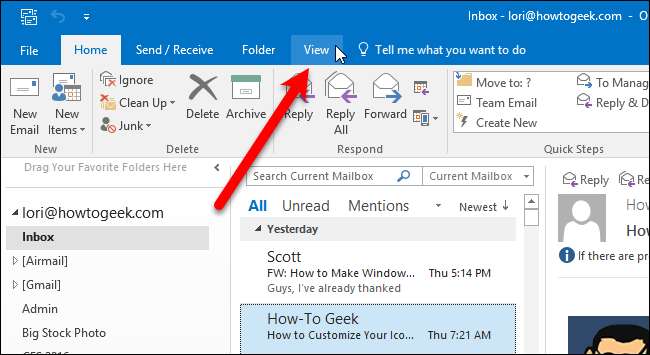
Klikk på "Leseruten" -knappen og velg "Av" fra menyen. Denne menyen lar deg også flytte leseruten til bunnen av Outlook-vinduet.
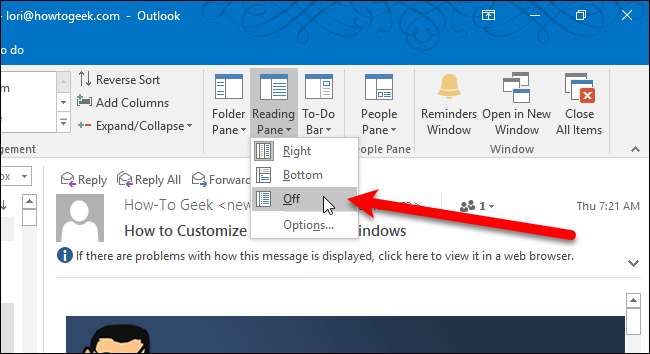
Lesepanelet lukkes. For å lese en e-post nå, dobbeltklikker du på den i listen. E-postmeldingen åpnes i et eget vindu.
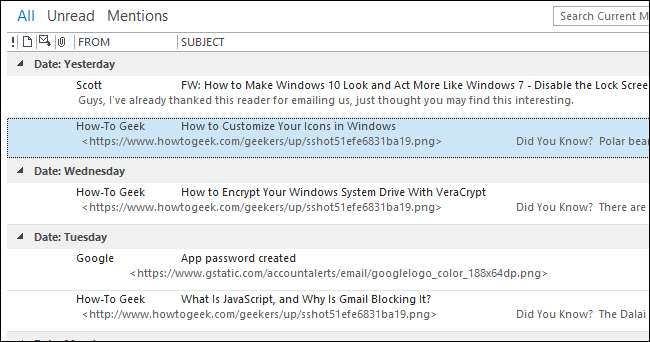
For å slå på leseruten igjen, velg bare “Høyre” eller “Nederst” fra Leseruten-menyen i Vis-fanen.
Slik deaktiverer du lesingen i Outlook for Mac
For å skjule leseruten i Outlook for Mac, klikk på "Organiser" -fanen.
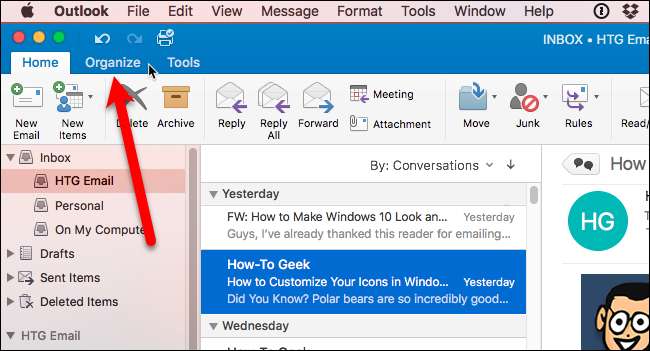
Klikk på "Leseruten" -knappen og velg "Av" fra menyen. Denne menyen lar deg også flytte leseruten til bunnen av Outlook-vinduet.
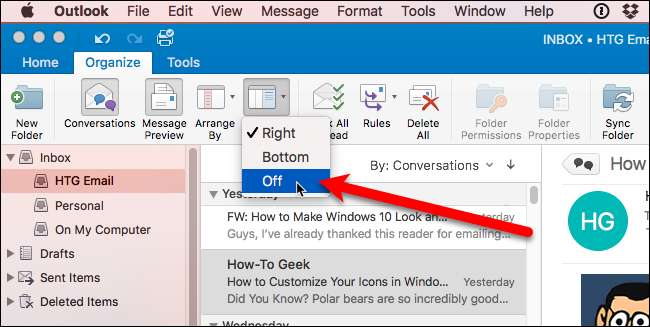
Lesepanelet lukkes. For å lese en e-post nå, dobbeltklikker du på den i listen. E-postmeldingen åpnes i et eget vindu.
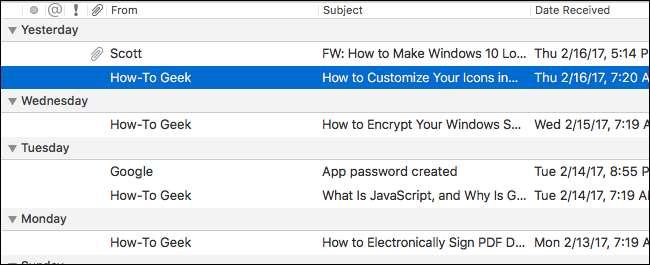
For å slå på leseruten igjen, velg bare “Høyre” eller “Nederst” fra leseruten i menyen Organiser.







